 1٬333 مشاهدة
1٬333 مشاهدة
تحويل هاتفك لإطار صور رقمي لعرض صورك المفضلة على هاتفك خلال الشحن

-
 خالد عاصم
خالد عاصم
محرر متخصص في الملفات التقنية بمختلف فروعها وأقسامها، عملت في الكتابة التقنية منذ عام 2014 في العديد من المواقع المصرية والعربية لأكتب عن الكمبيوتر والهواتف الذكية وأنظمة التشغيل والأجهزة الإلكترونية والملفات التقنية المتخصصة
كاتب ذهبي له اكثر من 500+ مقال
إن كان لديك على Google Photos صور شخصية وعائلية أكثر مما يمكنك مشاهدته بين الحين والآخر، فلماذا لا تقوم باستخدام هاتفك لعرضهم؟ فمن خلال بعض الخطوات البسيطة ستتمكن من تحويل هاتفك لإطار صور رقمي يقوم بعرض الصور التي تفضلها خلال الشحن، وهي الفترة التي يوضع فيها الهاتف مرة واحدة في اليوم على أقل تقدير.
وتعمل تلك الخاصية بكفاءة رائعة في حالة دعم هاتفك للشحن اللاسلكي، حيث يوقع الهاتف على منصة شحن تتيح ظهور شاشته بشكل كاملن ولكن لا يعني هذا عدم عملها في كافة أوضاع الشحن المختلفة الأخرى سواء عبر كابلات الشحن أو الوضع على منصة شحن سلكية، فالخاصية موجودة داخل النظام وهي سهلة وبسيطة.
اقرأ أيضًا: مشاركة البومات صور جوجل Google Photos من داخل أو خارج خدمات جوجل
ويمكنك تحويل هاتفك لإطار صور رقمي من خلال إعدادات نظام تشغيل اندرويد وباتباع خطوات لا تختلف كثيرًا بين أنظمة التشغيل وبين الهواتف وواجهات الاستخدام المختلفة، فكل ما عليك هو وضع الصور التي ترغب في عرضها على الشاشة في ألبوم صور مخصص داخل Google Photos، ثم اتباع الخطوات التالية أو ما يشبهها في هاتفك بنظام تشغيل اندرويد.
كيفية تحويل هاتفك لإطار صور رقمي
- قم بفتح تطبيق الإعدادات Settings على هاتفك ثم قم بفتح إعدادات الشاشة Display
- قم بالضغط على الإعدادات المتقدمة Advanced للكشف عن المزيد من الإعدادات في حالة ما لم تكن الشاشة الرئيسية تعرض كافة الإعدادات
- قم بالضغط على Screen Saver
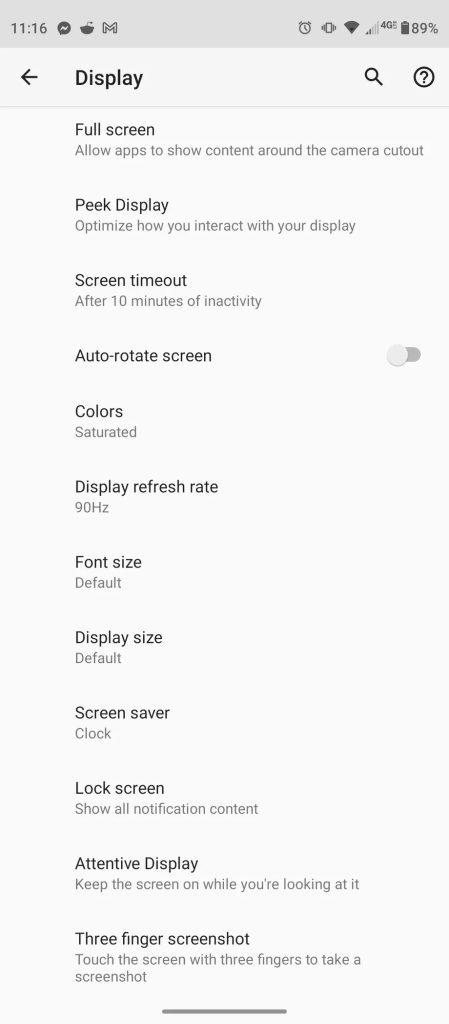
- في الشاشة التي ستظهر قم بالضغط على Current screen saver ثم قم باختيار أيقونة تطبيق صور جوجل Google Photos ليتم إعادتك إلى الشاشة الرئيسية لخاصية Screen saver ومنها قم بالضغط على زر الترس أمام Current screen saver لفتح شاشة إعدادات أخرى
- في شاشة الإعدادات الجديدة ستتمكن من تحديد العديد من الإعدادات الخاصة بهذه الخاصية والتي تتضمن إمكانية تفعيل أو غلق وضع التقريب على الصورة، اختيار الصور التي ترغب في عرضها على الشاشة، اختيار حساب جوجل الذي ترغب في عرض صور Google Photos منه كما يمكنك استعراض كافة ألبومات الصور المخزنة على هاتفك، وفي حالة اختيارك لأي منها قم بالضغط على مربع التحديد أمام الألبوم لإضافته
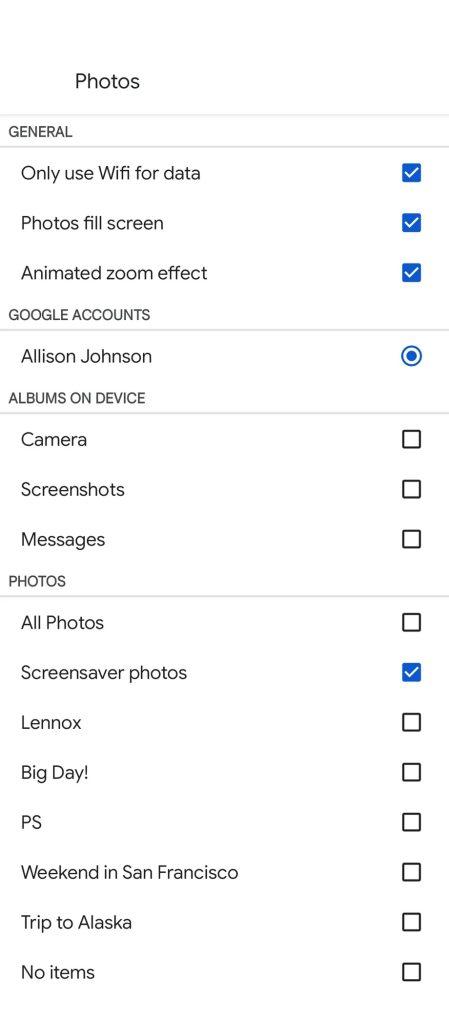
- قم بالعودة إلى شاشة Screen Saver الرئيسية مرة أخرى ثم قم بالضغط على When to start لاختيار الوضع الذي يتم فيه تفعيل عرض الصور سواء خلال الشحن أو التوصيل بمنصة أو كلاهما.
- قم بالعودة مرة أخرى إلى شاشة Screen Saver الرئيسية وقم بالضغط على Start now أو Preview (طبقًا للهاتف) ليتم عرض الصور للتجربة
اقرأ أيضًا: الدليل الكامل لكيفية انشاء فيديو من صور Google Photos
هناك بعض النصائح التي يفضل اتابعها في حالة تحويل هاتفك لإطار صور رقمي وفيما يلي نستعرضها:
- الصور الرأسية دائمًا ما تظهر بشكل أفضل على الهاتف
- قم باختيار الصور التي تقع العناصر المهمة فيها في المنتصف حتى لا يتم إخفاء العناصر الهامة من الصورة في حالة قصها لعرضها على الشاشة
- في حالة ما إن كانت أغلب الصور بالوضع الأفقي فقم بإلغاء تفعيل وضع Photos fill screen وهو ما سيجعل الصور العرضية تظهر كاملة ولكنها قد تظهر صغيرة على الشاشة
اقرأ أيضًا: حفظ الصور من Gmail إلى Photos مباشرة عبر خاصية حفظ الصور الجديدة في بريد جوجل
جدير بالذكر انه بمجرد وضع الهاتف في الشحن والبدء في عرض الصور، فإن الصور ستبدأ في الظهر بالترتيب الخاص بها داخل الألبوم في تطبيق Google Photos، وفي حالة ما إن كان الأمر مملًا بالنسبة لك بعد انتهاء الصور وتكرار عرضها، فيمكنك تفعيل خاصية لتحديث التلقائي للألبوم من التطبيق.
الكاتب
-
 خالد عاصم
خالد عاصم
محرر متخصص في الملفات التقنية بمختلف فروعها وأقسامها، عملت في الكتابة التقنية منذ عام 2014 في العديد من المواقع المصرية والعربية لأكتب عن الكمبيوتر والهواتف الذكية وأنظمة التشغيل والأجهزة الإلكترونية والملفات التقنية المتخصصة
كاتب ذهبي له اكثر من 500+ مقال
ما هو انطباعك؟











